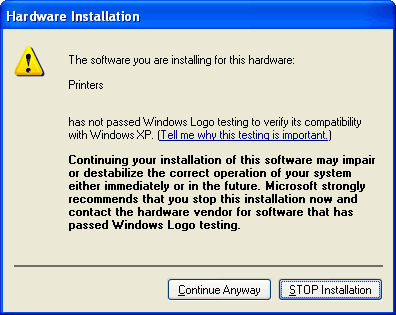MFC-9180
Vanliga frågor & felsökning |
Jag kan inte skriva ut från Windows Vista 64bit.
Vi har upptäckt ett problem vid utskrift med de "inbyggda" drivrutinerna i Windows Vista 64bit.
I dagsläget så har inte tillverkaren några planer på att lösa detta problem. Därför kommer vi tillhandahålla Brother standarddrivrutin som motsvarar de som är "inbyggda" i Windows Vista.
Följ anvisningarna här nedan för att byta från de i Windows Vista "inbyggda" drivrutinerna till en Brother standarddrivrutin.
Avdelning 1: Ladda ner Brother standarddrivrutinen för Windows Vista
- Skapa en temporär mapp på din hårddisk för att spara den självuppackande filen, t.ex. C:\brovista
- Klicka här för att ladda ner Brother standarddrivrutinen. (38 KB)
- Licensavtalet från Brother visas. Om du samtycker till villkoren, klicka på Jag accepterar.
- "Filhämtning" visas. Klicka på SPARA.
- "Spara som" visas. Från listan i rullgardinsmenyn "SPARA SOM", välj den mapp du skapade i steg 1. Klicka sedan på SPARA för att spara drivrutinen i den mappen. Detta startar hämtningen av drivrutinen.
-
När nerladdningen är klar kan "Hämtningen är slutförd" visas.
Om det visas, klicka ÖPPNA. Om det inte visas, gå till mappen du skapade i steg 1 och dubbelklicka på den hämtade filen "xxxxxx.exe" (ZIP står det på ikonen och .exe kan visas efter filnamnet). - "ZIP Self Decompression" visas. Klicka på DECOMPRESS.
- Ett meddelande om att expanderinge slutfördes på korrekt sätt visas. Klicka på OK.
Avdelning 2: Installera Brother standard drivrutinen för Windows Vista
Följande anvisningar är baserade på FAX-4100 med USB-anslutning.
-
Klicka på START-->Kontrollpanelen-->Skrivare, och klicka på [Lägg till en skrivare] på följande fönster.
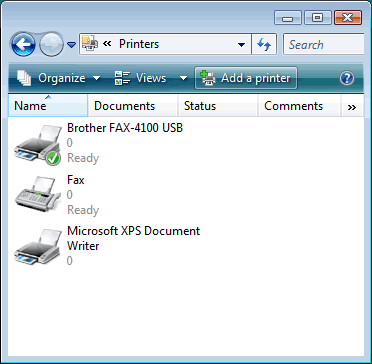
-
Klicka på [Lägg till en lokal skrivare] för att fortsätta.
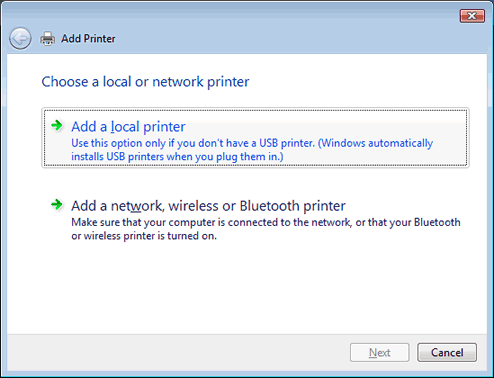
-
Fönstret "Välj en skrivarport" visas.
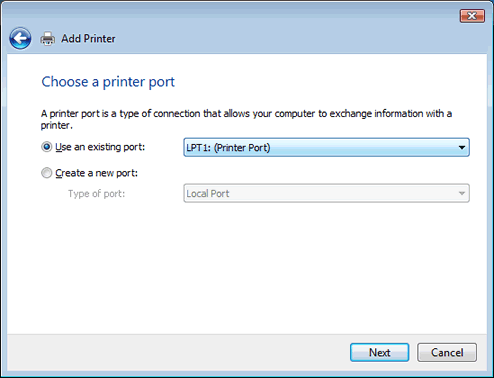
-
När du redan har installerat operativsystemets standarddrivrutin, välj porten "USB001 (Virtual printer port for USB)", och klicka på [Nästa].
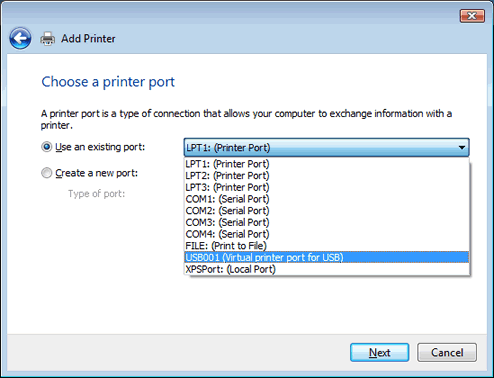
-
På följande fönster klickar du på [Disk finns...].
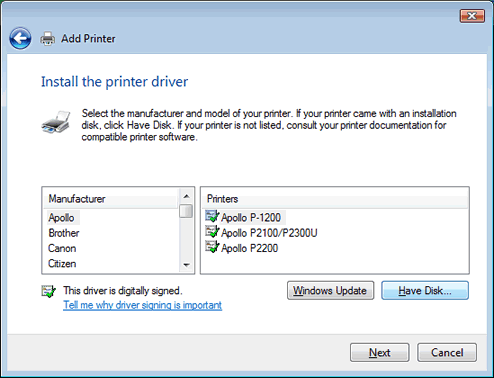
-
Fönstret "Installera från disk" visas.
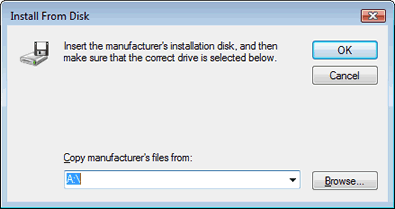
-
Ange sökvägen till de nerladdade drivrutinsfilerna och klicka på [OK].
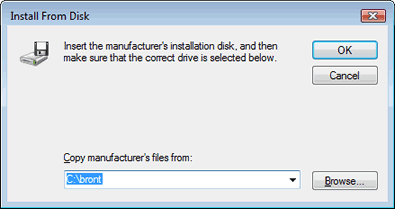
-
En lista med skrivare så som "Brother xxxxxxx v.2" visas. Välj din modell och klicka på [Nästa].
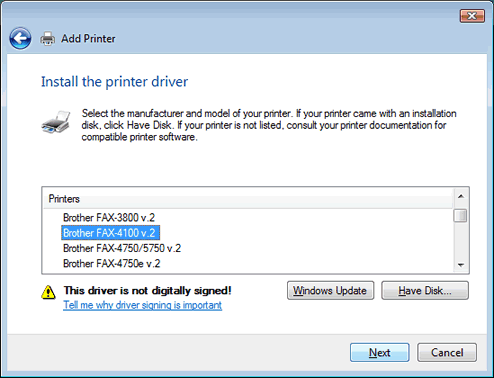
-
På följande fönster, klicka bara på [Nästa].
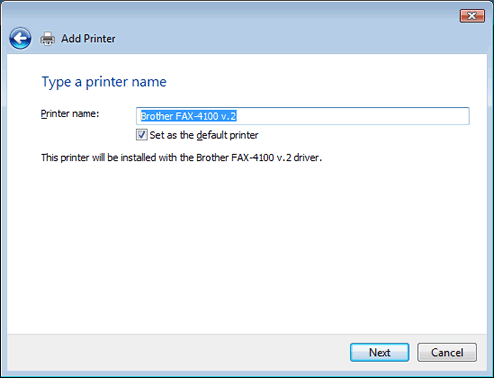
-
Om fönstret "Kontroll av användarkonto" visas, klicka på [Fortsätt].
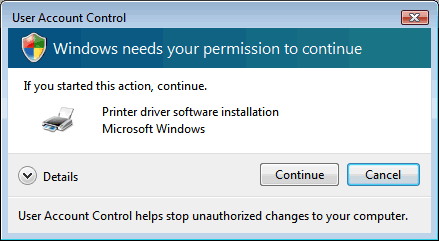
-
När fönstret "Windows Säkerhet" visas klicka på [Installera denna drivrutin ändå] för att starta installationen.
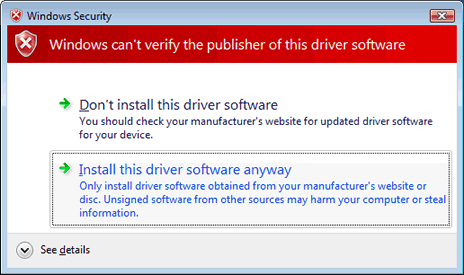
-
Vänta tills installationen är klar.
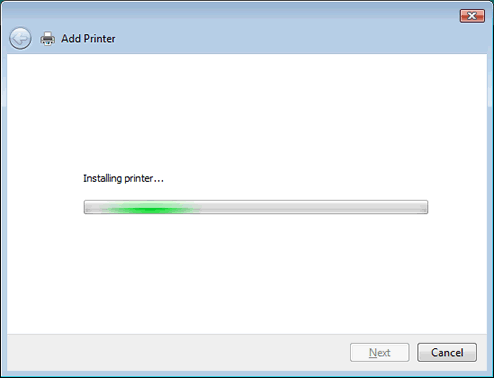
-
Klicka på [Slutför] för att slutföra installationen.
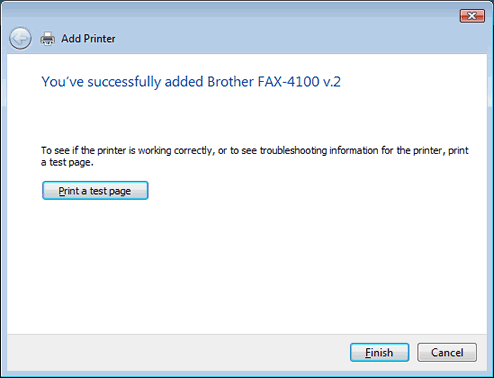
Observera!
När skrivaren som är installerad med Brothers standarddrivrutin delas till ett operativsystem (Windows 2000/XP eller Windows Server™ 2003) måste en annan typ av drivrutin installeras. Gå till nästa avdelning för att gå vidare.
Avdelning 3: Ladda ner Brother standarddrivrutinen för Windows 2000/XP eller Windows Server™ 2003
- Skapa en temporär mapp på din hårddisk för att spara den självexpanderande filen i, t.ex.. C:\broxp
- Klicka här för att ladda ner Brother standarddrivrutinen. (35 KB)
- Licensavtalet från Brother visas. Om du samtycker till villkoren, klicka på Jag accepterar.
- "Filhämtning" visas. Klicka på SPARA.
- "Spara som" visas. Från listan i rullgardinsmenyn "SPARA SOM", välj den mapp du skapade i steg 1. Klicka sedan på SPARA för att spara drivrutinen i den mappen. Detta startar hämtningen av drivrutinen.
-
När nerladdningen är klar kan "Hämtningen är slutförd" visas.
Om det visas, klicka ÖPPNA. Om det inte visas, gå till mappen du skapade i steg 1 och dubbelklicka på den hämtade filen "xxxxxx.exe" (ZIP står det på ikonen och .exe kan visas efter filnamnet) - "ZIP Self Decompression" visas. Klicka på DECOMPRESS.
- Ett meddelande om att expanderinge slutfördes på korrekt sätt visas. Klicka på OK.
Avdelning 4: Installera Brother standarddrivrutin för Windows 2000/XP eller Windows Server™ 2003
Följande anvisningen är baserad på utdelning av en skrivare som är installerad på en Windows Vista dator till en Windows XP dator.
-
Öppna "Mina nätverksplatser" och markera datorn som har skrivaren installera och utdelad.
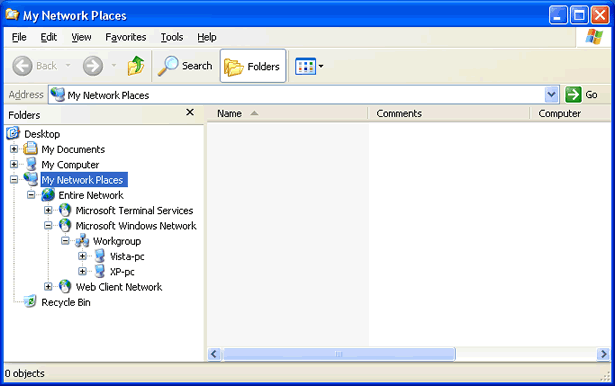
-
Den kan då fråga efter verifiering för att ge åtkomst till datorn med Windows Vista. Ange information för administratörskontot som är angivet på Windows Vista datorn.

-
När verifieringsprocessen är klar, visas de delade resurserna.
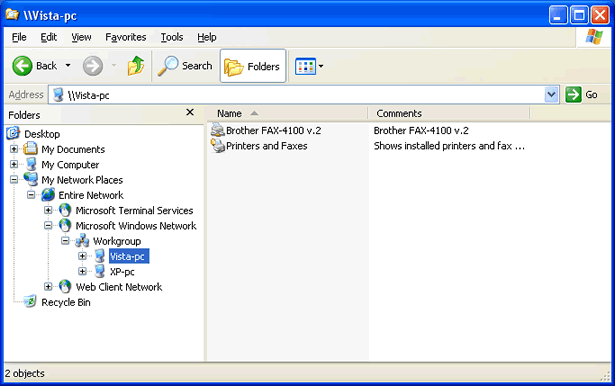
-
Högerklicka på skrivarikonen du dela och klicka på [Anslut...] i pop-up menyn.
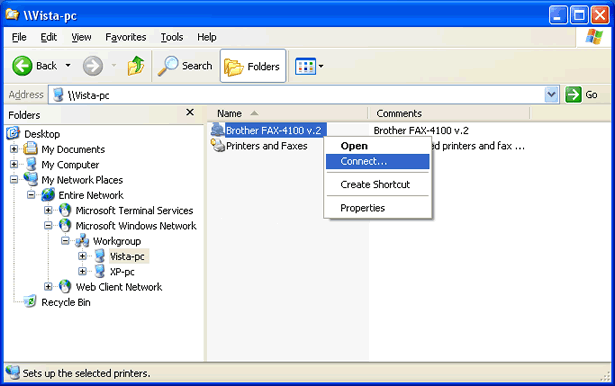
-
På följande fönster klicka [Ja].

-
På följande fönster klicka på [OK].

-
Fönstret "Filer behövs:" visas.
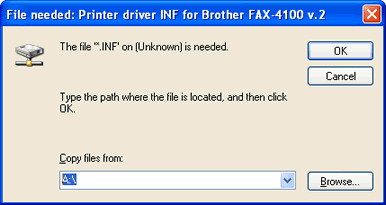
-
Ange sökvägen till de nerladdade drivrutinsfilerna och klicka på [OK].
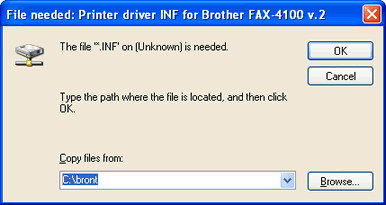
-
Klicka på [Fortsätt ändå] för att slutföra installationen.